يعاني بعض مستخدمي هواتف آيفون، من مشكلة صعبة قد تواجههم، وهي عدم استقبال الإشعارات الخاصة بالتطبيقات والرسائل، وهو الأمر الذي يتسبب في مشاكل عديدة لحامل الهاتف.
وتشمل الإشعارات التي قد تتعطل استقبال مكالمة هاتفية، أو رسائل نصية، أو رسائل عن طريق البريد الإلكتروني، وقد تكون هذه الإشعارات خاصة بجهة عملك أو الجهة التعليمية التي تدرس بها إذا كنت طالبًا، أو من أصدقائك، وهو الأمر الذي يسبب مشاكل لك في كل الأحوال.
ورصدت صحيفة "بيزنس إنسايدر" في تقرير صحفي، 5 حلول لهذه المشكلة، يمكنك تجربتها.
أعد تشغيل جهاز iPhone الخاص بك
أول شيء يجب عليك فعله دائمًا عند مواجهة هذه المشكلة، أو إذا كان لديك أي مشكلة أخرى مع جهاز آيفون الخاص بك، هو إعادة تشغيله.نظرًا لوجود طرز مختلفة من أجهزة آيفون، فإليك الطرق التي يمكنك من خلالها إعادة تشغيلها جميعًا.
لإعادة تشغيل iPhone X أو إصدار أحدث، اضغط باستمرار على الزر الجانبي وزر رفع الصوت أو زر خفض الصوت، وعندما يظهر شريط تمرير الطاقة على شاشتك، اسحبه إلى اليمين لإيقاف تشغيل هاتفك. عندما يتم إيقاف تشغيل آيفون تمامًا، اضغط باستمرار على الزر الجانبي لإعادة تشغيله.
أما لإعادة تشغيل iPhone 8 Plus أو إصدار أقدم، فقط اضغط باستمرار على الزر الجانبي، وعندما يظهر شريط تمرير الطاقة على شاشتك، اسحبه إلى اليمين لإيقاف تشغيل هاتفك، وعندما يتم إيقاف تشغيل آيفون تمامًا، اضغط باستمرار على الزر الجانبي لإعادة تشغيله.
تأكد من تشغيل الإشعارات
في بعض الأحيان ، قد يكون سبب عدم تلقيك للإشعارات هو أنك قمت بإيقاف تشغيلها بطريقة ما. فيما يلي كيفية التحقق مرة أخرى من تشغيل الإشعارات.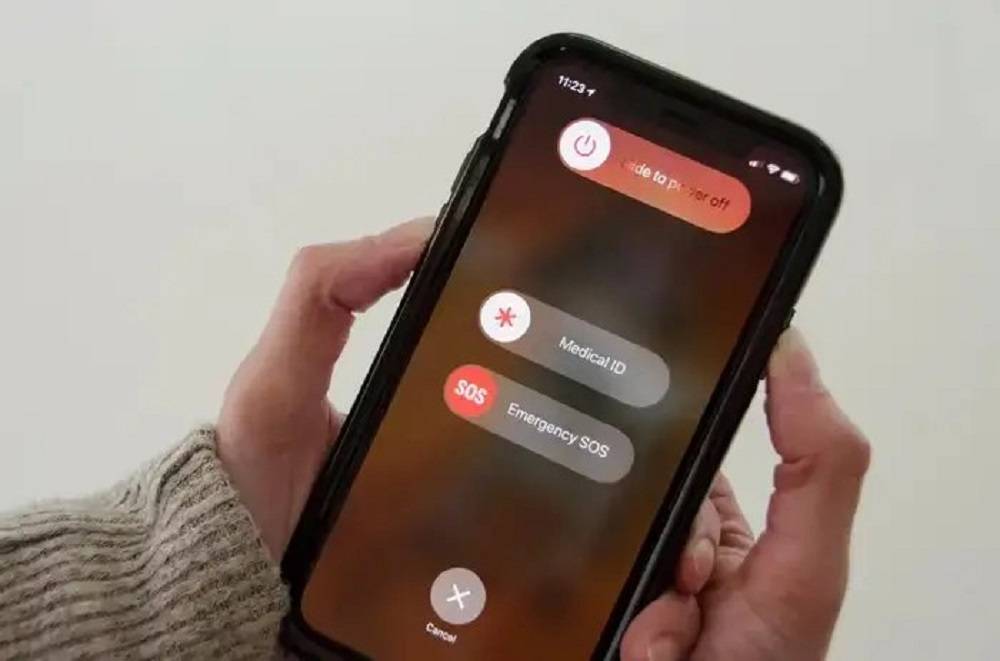
افتح تطبيق الإعدادات، ثم اضغط على الإخطارات، واضغط على إظهار المعاينات في الأعلى، وانقر فوق " دائمًا " حتى تتلقى إشعارات حتى إذا كان آيفون مغلقًا أو غير مقفل.
وللتأكد من تشغيل الإشعارات لتطبيق معين، انقر فوق رجوع في الجزء العلوي الأيسر للرجوع إلى إعدادات الإشعارات. ضمن نمط الإشعارات في القائمة الفرعية، ابحث عن التطبيق الذي تريد تلقي إشعارات عنه وانقر فوقه. في إعدادات التطبيق، سترى مفتاح تبديل بجوار السماح بالإعلام. إذا كان رماديًا، فهذا يعني أنه مغلق، ويجب النقر عليه لتشغيله، سيصبح أخضر.
قم بتشغيل بيانات الجوال
تتطلب بعض التطبيقات الإنترنت لتلقي الإخطارات. فيما يلي كيفية التأكد من تشغيل بيانات الجوال:افتح تطبيق الإعدادات، ثم علامة تبويب بيانات الجوال، ثم اضغط على مفتاح التبديل بجوار بيانات الهاتف المحمول لتشغيله (سيصبح زر التبديل أخضر).
تحقق من اتصال Wi-Fi الخاص بك
بدلاً من بيانات الجوال، قد ترغب أيضًا في معرفة ما إذا كنت متصلاً بالإنترنت عبر شبكة Wi-Fi. فيما يلي كيفية التحقق من اتصال Wi-Fi الخاص بك.افتح تطبيق الإعدادات، واضغط على Wi-Fi. قم بتشغيل Wi-Fi من خلال النقر على زر التبديل بجوار Wi-Fi في الأعلى - إذا كان لونه أخضر ، فسيتم تشغيله. حدد واتصل بشبكة مدرجة ضمن الشبكات العامة أو الشبكات الأخرى.
أعد ضبط إعدادات جهاز آيفون الخاص بك
يجب أن يُنظر إلى هذا على أنه الخيار الأخير عندما تفشل جميع الخيارات الأخرى. ستؤدي إعادة تعيين جميع إعدادات جهاز الآيفون الخاص بك إلى مسح جميع شبكات Wi-Fi والتفضيلات وكلمات المرور الخاصة بك. ومع ذلك، سيتم الاحتفاظ ببياناتك الشخصية، مثل الرسائل النصية والصور والتطبيقات، كما هي.افتح تطبيق الإعدادات. في الإعدادات، انقر فوق عام. وفي الجزء السفلي من القائمة العامة، انقر فوق نقل أو إعادة تعيين iPhone. اضغط على إعادة تعيين. في النافذة المنبثقة التي تظهر، انقر فوق إعادة تعيين جميع الإعدادات، وأدخل رمز المرور الخاص بك (الرمز المستخدم لفتح جهاز آيفون الخاص بك).
إذا لم يؤد أي من هذه الحلول إلى الانتهاء من مشكلتك، فقد يواجه هاتفك مشكلة أصعب، لذا حاول إحضاره إلى شركة أبل لمعرفة سبب المشكلة وللمساعدة في حلها.
يمكنكم متابعة آخر الأخبار عبر "تويتر سيدتي"





















